剪映作為熱門的短影片製作工具,卻讓不少用戶苦惱於影片中的浮水印問題。如何去除剪映中的影片浮水印? php小編柚子將為大家詳細解答剪映去影片浮水印的步驟,幫助你輕鬆處理影片中的浮水印,創作出更純粹的內容。

剪映怎麼去影片浮水印?
方法一:
在剪輯中匯入影片後,在編輯區域同時使用兩根手指按住影片畫面,然後向兩側拖曳,放大影片素材。
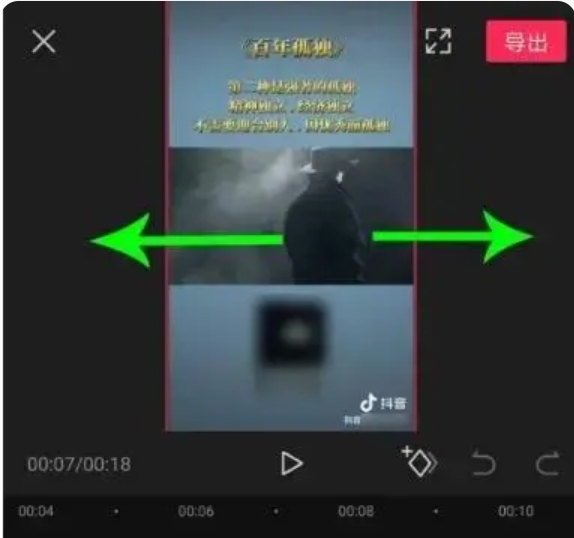
2.將浮水印所在的位置內容裁切掉,然後點選「確定」按鈕,預覽最終效果,確保浮水印已被裁掉,再匯出影片即可。
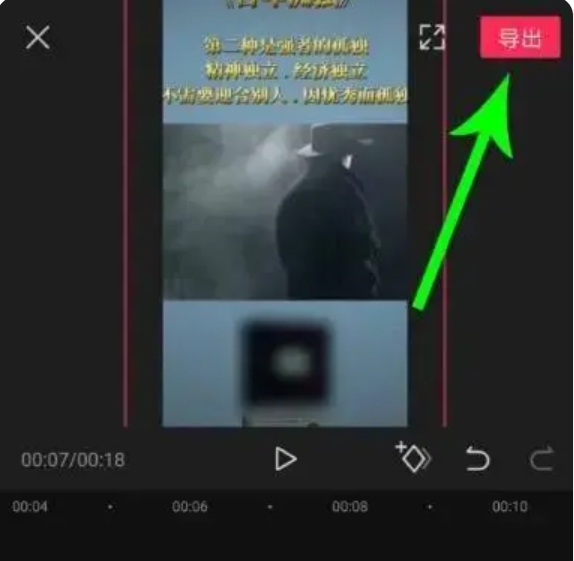
方法二:
1.在剪映中匯入影片後,在影片編輯介面,找到並點選「畫中畫」按鈕。
2.從相簿中選擇一段影片素材,點選「新增」按鈕,匯入畫中畫軌道。
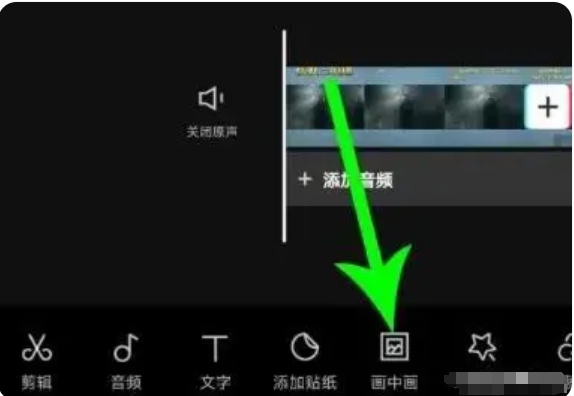
3.使用兩根手指同時按住視頻畫面,並向內側拖動,以縮小畫中畫視頻的大小,在遮蓋住水印後,你可以預覽整個視頻效果,確保沒有其他問題後,點擊“導出”按鈕,將編輯後的影片匯出並儲存到你的裝置中。
方法三:
1.在剪映中匯入影片後,在影片編輯介面,點選貼紙,選擇遮擋貼紙。
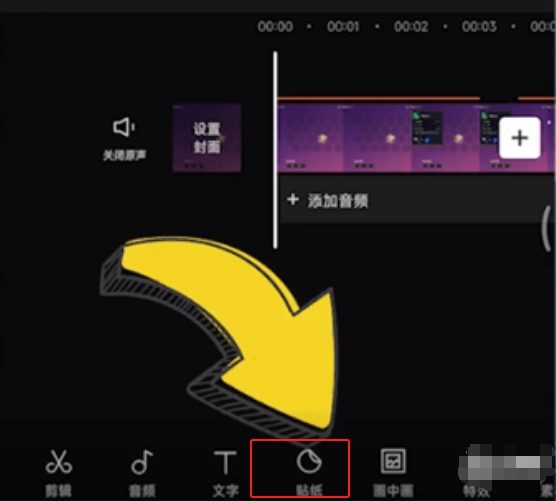
2、將選定的貼紙拖曳到影片中的浮水印位置上方,調整貼紙的大小和角度,使其更好地適應浮水印的形狀和位置,然後點擊匯出即可。
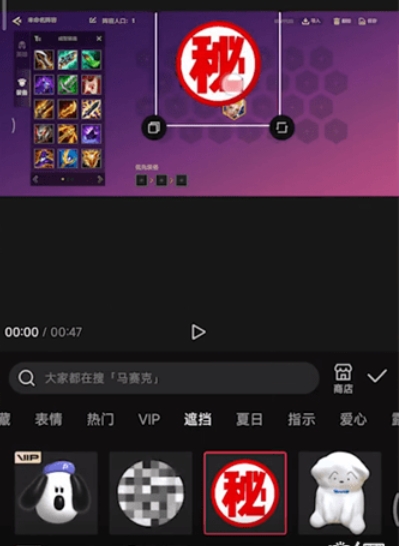
以上是剪映怎麼去影片浮水印? -剪映去視訊浮水印的方法?的詳細內容。更多資訊請關注PHP中文網其他相關文章!




